Android SMS Manager: Lisää/muokkaa/poista/hallinta Android-viestejä
Jos sinulla on Android-puhelin ja lähetät paljon tekstiviestejä, Android SMS -hallinta on välttämätön sinulle. Se on kätevä seuraavissa kolmessa tilanteessa:
- Sinulla on tärkeitä viestejä, joita et vahingossa poista tai menetä, joten haluat varmuuskopioida tekstiviestit tietokoneelle tulevia tietueita varten.
- Haluat kirjoittaa viestejä näppäimistön avulla ja lähettää ne tietokoneeltasi yhdelle tai usealle yhteystiedolle.
- Saapuneet-kansiosi viestit alkavat turvota ja haluat poistaa viestit nopeasti ja kätevästi.
Olitpa missä tahansa tilanteessa, tärkeintä, josta välität, on oltava se, millainen SMS-hallinta Androidille sopii sinulle. Tässä aion näyttää sinulle loistavan Android SMS Managerin.
Yhden myymälän Android SMS Managerin avulla voit tallentaa, lähettää, poistaa ja tarkastella tekstiviestejä – aivan kuin helppoa.
- Lähetä tekstiviestejä suoraan tietokoneelta yhdelle tai useammalle ystävälle.
- Vie kaikki tai valitut SMS-säikeet tietokoneeseen ja tallenna TXT/XML-tiedostona.
- Tuotu tekstiviesti XML-tiedostoon, jonka vietit DrFoneToolilla palautusta varten.
- Valitse mikä tahansa tekstiviestiketju ja tarkastele yksityiskohtaisia viestejä kätevästi.
- Siirrä puhelu ja lähetä viesti vastauksena, kun olet kiireinen.
- Jaa suosikkisovelluksesi ystäviesi, perheesi kanssa tekstiviestillä.
- Vapauta postilaatikko poistamalla useita ei-toivottuja tekstiviestejä ja viestiketjuja kerralla.
- Toimii hyvin Samsungin, LG:n, Googlen, HTC:n, Sonyn, Motorolan, HUAWEI:n jne. kanssa.
Huomautus: Mac-versio ei anna sinun luovuttaa puhelua ja lähettää viestiä vastauksena.
1. Lähetä tekstiviesti ja vastaa niihin suoraan tietokoneelta
Liian hidas kirjoittaa ja lähettää viestejä pienellä Android-puhelimien näytöllä? Sinun ei tarvitse. DrFoneTool – Phone Managerin (Android) avulla voit lähettää viestejä suoraan tietokoneelta kätevästi. Lisäksi sen avulla sinun ei tarvitse kirjoittaa ja lähettää samaa viestiä useille ystäville. Sen sijaan voit lähettää tekstiviestin kaikille ystävillesi yhdellä viestin osalla. Lisäksi sen avulla voit jopa siirtää puhelun ja lähettää viestin vastauksena. Tämä tekee siitä varsin kätevän, kun olet liian kiireinen vastaamaan puheluun.
Siirry Lisätietoja -välilehti ensisijaisessa ikkunassa ja napsauta SMS vasemmassa sivupalkissa ja napsauta sitten Uusi. Dialogi tulee esiin. Napsauta ristikuvaketta valitaksesi henkilöt, joille haluat lähettää viestejä. Napsauta sitten OK. Kirjoita viestit ja napsauta sitten Lähetä.
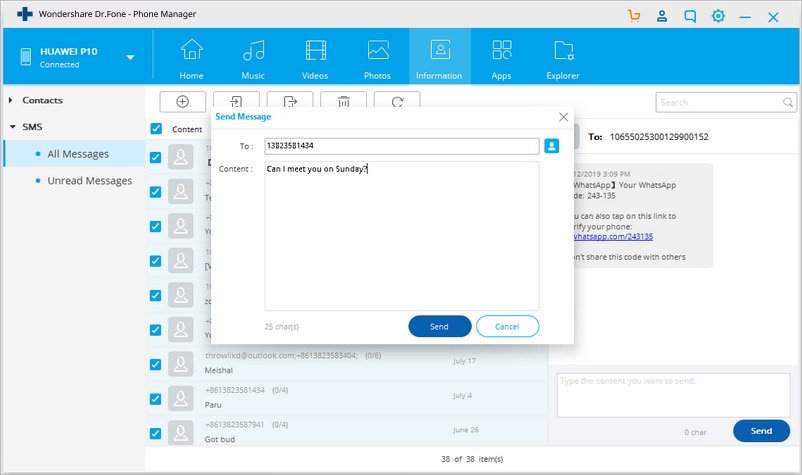
2. Tallenna Android-tekstiviestit tietokoneeseen
Haluatko varmuuskopioida tärkeät tekstiviestit siltä varalta, että saatat poistaa ne vahingossa? Se on helppo käsitellä. Siirry vasempaan sivupalkkiin ja napsauta SMS. Valitse tekstiviestisäikeet, jotka haluat varmuuskopioida. Klikkaus Vienti > Vie kaikki tekstiviestit tietokoneelle or Vie valittu tekstiviesti tietokoneelle. Napsauta ponnahdusikkunassa tietokoneen tiedostoselainikkunassa Tallennusmuoto. Valitse avattavasta luettelosta tyyppi – HTML-tiedosto tai CSV-tiedosto. Napsauta sitten Säästä tallentaaksesi tekstiviestejä Android-puhelimesta tietokoneeseen.
Jonakin päivänä, kun kadotit tekstiviestin tai saat uuden Android-puhelimen, voit tuoda DrFoneToolilla tallentamasi CSV- tai HTML-tiedoston. Klikkaus Tuoda > Tuo tekstiviesti tietokoneelta. Siirry tietokoneen kansioon, johon CSV- tai HTML-tiedosto on tallennettu. Napsauta sitten avoin tuoda se.

3. Poista useita tekstiviestejä Android-puhelimesta
Tekstiviestilaatikkosi on täynnä, etkä voi enää vastaanottaa tekstiviestejä? On aika poistaa ei-toivotut tekstiviestit ja tekstiviestisäikeet. Klikkaamalla SMS, siirryt tekstiviestien hallintaikkunaan.
Poista viestiketjun osia: Tarkastele viestien osia ja poista ei-toivotut viestit.
Poista Android-tekstiviestiketjut: Rastita langat, joita et halua enää säilyttää. Napsauta sitten Delete. Napsauta ponnahdusikkunassa Kyllä.
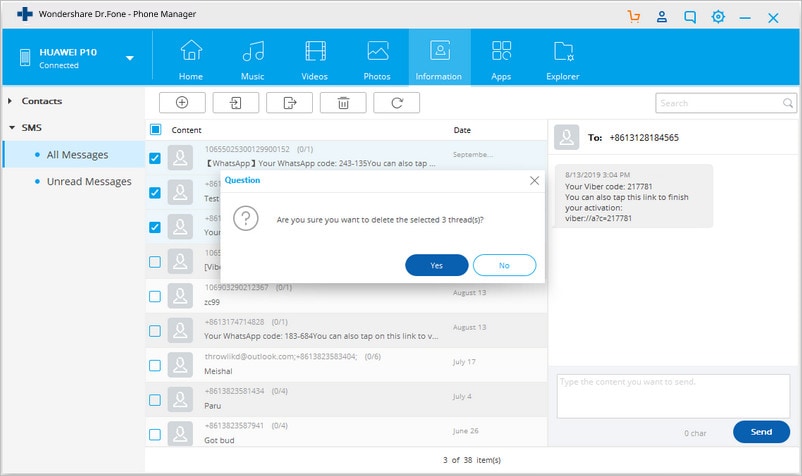
Viimeisimmät artikkelit


